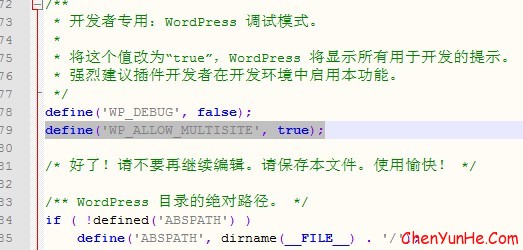搜索到
1
篇与
的结果
-
 创建WordPress多站点网络 从WordPress 3.0开始集成了WordPress MU多站点网络的特征,实际上跟WordPress MU在功能上已经没有任何区别了,都能够让每个用户创建一个或多个独立博客,就像WordPress.com一样。实现 WordPress多站点网络,一般有两种方案,一种是基于子域名的,另一种是基于子目录的。要将您的WordPress装配成一个包含多个博客的网络,您需要做的大体上分为下两个步骤:(1)开启WordPress多站点功能并开始安装网络(2)配置wp-config.php和.htaccess两个文件并启用网络开启WordPress多站点功能,并开始安装网络1、将wp-config.php文件下载到本地并使用您喜欢的编辑器(推荐DW或EditPlus)将它打开,然后添加下面这行define指令:define('WP_ALLOW_MULTISITE', true);注意:请添加在 /* That's all, stop editing! Happy blogging. */ 或 /* 好了,请不要再继续编辑。请保存该文件,使用愉快! */ 的上方。要注意标点符号的写法,为了避免出错,建议最好手动输入:2、保存修改好的wp-config.php并上传覆盖原文件。到此,WordPress多站点功能已经开启。3、现在登录WordPress后台,您会在左边的工具选项里面看到多了一个“网络”的菜单:如果您有正在启用的插件,点击“网络”后会出现如上图的警告提示,意思是要您在创建网络前先禁用所有插件,照做就可以了。全部插件禁用后回到“网络”设置页面,如下:到了这一步,如果您的WordPress是安装在根目录下,会让您选择是以子域名的方式来创建网络,还是以子目录的方式来创建网络,它们的区别如下:子域名方式 —— site1.example.com或site2.example.com子目录方式 —— example.com/site1或example.com/site2但我的WordPress是安装在空间的一个子目录下的,所以会出现上图的提示,也就是说,我只能以子域名的方式来安装网络,而不会出现让我选择创建方式的界面。这里,我们只需填写网络名称和管理员邮件地址即可。但是我们还必须要明白一些事情,创建多站点网络对服务器有比较多的要求和限制,所以我们最好事先向主机提供商咨询一下,看他们是否提供以下服务。子目录站点对服务器的要求: 开启mod_rewrite服务(它的作用是:读取.htaccess文件、结构化链接),如果你的博客用的就是固定链接,这种方式是可行的。 子域名站点对服务器的要求: 开启wildcard subdomains(二级域名)和DNS解析功能,如果您的网站支持二级域名,只要添加子域名解析就可以了。但有的主机提供商并不支持二级域名,所以,请在创建网络前向主机提供商咨询确认一下。 在您确定使用哪种方式安装网络之后,即可点击上图中的“安装”按钮。配置wp-config.php和.htaccess文件,启用多站点网络安装网络后即会出现如下配置操作界面:这是在本地测试时的一张截图,跟实际安装时的原理是一样的。操作步骤如下(注意:先做好wp-config.php和.htaccess这两个文件的备份,以防出错时恢复之用):1.在wp-content目录下创建blogs.dir(用来存储其它站点上传的媒体文件)和mu-plugins(各站点插件目录,可选)两个文件夹,文件权限都设置为755。2.将上图中第二项所生成的代码复制并粘贴到wp-config.php文件中,同样请添加在 /* That's all, stop editing! Happy blogging. */ 或 /* 好了,请不要再继续编辑。请保存该文件,使用愉快! */ 的上方。也就是上面的那句define(‘WP_ALLOW_MULTISITE’, true); 的后面。3.接着再将上图中第三项所生成的mod_rewrite规则复制并粘贴到WordPress安装根目录下的.htaccess文件中,要覆盖原来的全部规则哦!完成以上三个步骤,WordPress的多站点网络已经配置完毕,点击如上图中最下方的“登录”按钮,你会在后台看见左边的菜单区域多出了一个新选项——超级管理员,这就是添加或管理新站点、新用户的地方了,而您原来的WordPress网站,已经 成为整个多站点网络的主站。开始管理您的多站点博客吧!最后要说的一点:多站点的WordPress并不适合个人博客使用,这里只是讲解一下实现的方法,主要是学习交流,哈哈!如果您有任何问题,请访问WordPress官方文档相关说明。如果您对本文有任何见解,还望大胆发言。来源:http://www.sayblog.me/a-tutorial-for-creating-wordpress-multisite.html
创建WordPress多站点网络 从WordPress 3.0开始集成了WordPress MU多站点网络的特征,实际上跟WordPress MU在功能上已经没有任何区别了,都能够让每个用户创建一个或多个独立博客,就像WordPress.com一样。实现 WordPress多站点网络,一般有两种方案,一种是基于子域名的,另一种是基于子目录的。要将您的WordPress装配成一个包含多个博客的网络,您需要做的大体上分为下两个步骤:(1)开启WordPress多站点功能并开始安装网络(2)配置wp-config.php和.htaccess两个文件并启用网络开启WordPress多站点功能,并开始安装网络1、将wp-config.php文件下载到本地并使用您喜欢的编辑器(推荐DW或EditPlus)将它打开,然后添加下面这行define指令:define('WP_ALLOW_MULTISITE', true);注意:请添加在 /* That's all, stop editing! Happy blogging. */ 或 /* 好了,请不要再继续编辑。请保存该文件,使用愉快! */ 的上方。要注意标点符号的写法,为了避免出错,建议最好手动输入:2、保存修改好的wp-config.php并上传覆盖原文件。到此,WordPress多站点功能已经开启。3、现在登录WordPress后台,您会在左边的工具选项里面看到多了一个“网络”的菜单:如果您有正在启用的插件,点击“网络”后会出现如上图的警告提示,意思是要您在创建网络前先禁用所有插件,照做就可以了。全部插件禁用后回到“网络”设置页面,如下:到了这一步,如果您的WordPress是安装在根目录下,会让您选择是以子域名的方式来创建网络,还是以子目录的方式来创建网络,它们的区别如下:子域名方式 —— site1.example.com或site2.example.com子目录方式 —— example.com/site1或example.com/site2但我的WordPress是安装在空间的一个子目录下的,所以会出现上图的提示,也就是说,我只能以子域名的方式来安装网络,而不会出现让我选择创建方式的界面。这里,我们只需填写网络名称和管理员邮件地址即可。但是我们还必须要明白一些事情,创建多站点网络对服务器有比较多的要求和限制,所以我们最好事先向主机提供商咨询一下,看他们是否提供以下服务。子目录站点对服务器的要求: 开启mod_rewrite服务(它的作用是:读取.htaccess文件、结构化链接),如果你的博客用的就是固定链接,这种方式是可行的。 子域名站点对服务器的要求: 开启wildcard subdomains(二级域名)和DNS解析功能,如果您的网站支持二级域名,只要添加子域名解析就可以了。但有的主机提供商并不支持二级域名,所以,请在创建网络前向主机提供商咨询确认一下。 在您确定使用哪种方式安装网络之后,即可点击上图中的“安装”按钮。配置wp-config.php和.htaccess文件,启用多站点网络安装网络后即会出现如下配置操作界面:这是在本地测试时的一张截图,跟实际安装时的原理是一样的。操作步骤如下(注意:先做好wp-config.php和.htaccess这两个文件的备份,以防出错时恢复之用):1.在wp-content目录下创建blogs.dir(用来存储其它站点上传的媒体文件)和mu-plugins(各站点插件目录,可选)两个文件夹,文件权限都设置为755。2.将上图中第二项所生成的代码复制并粘贴到wp-config.php文件中,同样请添加在 /* That's all, stop editing! Happy blogging. */ 或 /* 好了,请不要再继续编辑。请保存该文件,使用愉快! */ 的上方。也就是上面的那句define(‘WP_ALLOW_MULTISITE’, true); 的后面。3.接着再将上图中第三项所生成的mod_rewrite规则复制并粘贴到WordPress安装根目录下的.htaccess文件中,要覆盖原来的全部规则哦!完成以上三个步骤,WordPress的多站点网络已经配置完毕,点击如上图中最下方的“登录”按钮,你会在后台看见左边的菜单区域多出了一个新选项——超级管理员,这就是添加或管理新站点、新用户的地方了,而您原来的WordPress网站,已经 成为整个多站点网络的主站。开始管理您的多站点博客吧!最后要说的一点:多站点的WordPress并不适合个人博客使用,这里只是讲解一下实现的方法,主要是学习交流,哈哈!如果您有任何问题,请访问WordPress官方文档相关说明。如果您对本文有任何见解,还望大胆发言。来源:http://www.sayblog.me/a-tutorial-for-creating-wordpress-multisite.html